Все способы:
Вариант 1: Универсальные решения
Какой бы платформой вы ни пользовались для доступа к iCloud, первым делом необходимо проверить состояние серверов Apple и по возможности увеличить скорость подключения к интернету. Помимо этого, еще одним универсальным решением может стать самостоятельная загрузка файлов в облако, что, как правило, быстрее автоматической синхронизации.
Способ 1: Состояние серверов
Если вы столкнулись с проблемой резкого снижения скорости загрузки и скачивания данных в iCloud, первым делом следует проверить текущее состояние сервиса. В отличие от подавляющего большинства аналогов, получить соответствующую информацию можно прямо на официальном сайте при нажатии ссылки «Состояние системы» в нижней части страницы.
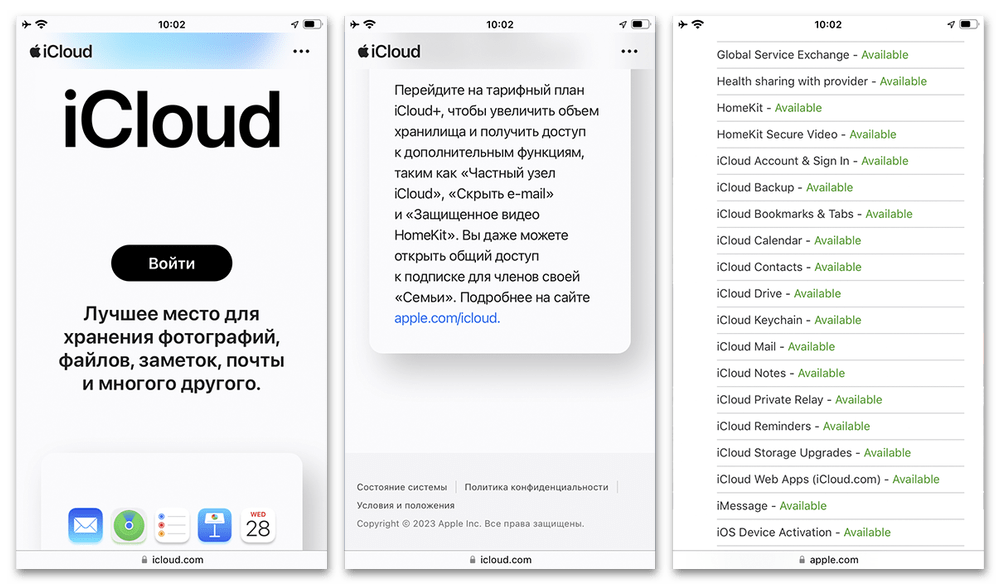
Альтернативой, хоть и менее надежной, могут стать сторонние сервисы вроде Downdetector, использование которых не сильно отличается от указанной ранее стандартной справки. Необходимо просто посетить сайт такого ресурса, в поиске указать «iCloud», найти страницу сервиса и проверить наличие сбоев.
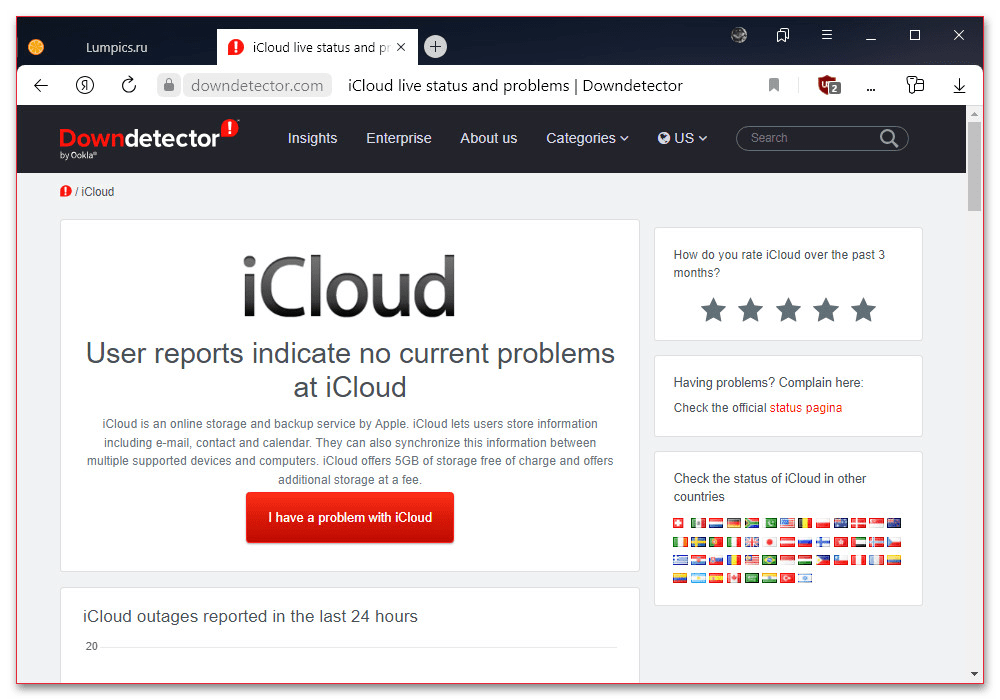
Полезной дополнительной возможностью здесь выступают комментарии, так как можно ознакомиться с рекомендациями других пользователей или просто удостовериться в наличии массовых сбоев. В свою очередь, официальное средство предоставляет только информацию, тогда как по части решения придется сразу обращаться в службу поддержки.
Способ 2: Увеличение скорости интернета
Одна из самых часто встречающих проблем, вызывающих медленную загрузку данных в iCloud, заключается в недостаточно высокой скорости интернета, что можно легко проверить с помощью онлайн-сервисов. Как и в ситуации с любыми другими похожими облаками, Айклауд не имеет фиксированных минимальных требований, и потому необходимо просто обеспечить максимальную скорость.
Подробнее: Как измерить скорость и проверить стабильность интернета
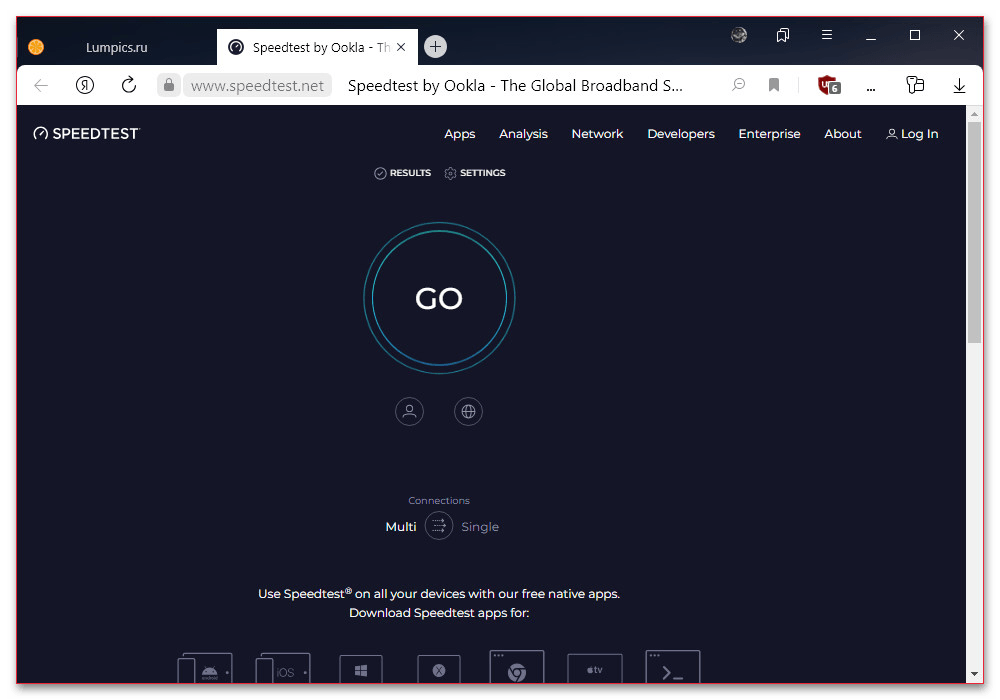
Кроме обеспечения максимальной скорости путем изменения тарифного плана и улучшения сигнала сотовой связи, на мобильном устройстве можете перейти на использование вай-фая, если есть такая возможность. Это в большинстве случаев позволит загружать данные на скорости домашнего интернета и к тому же без ограничений трафика, что является достаточно распространенной проблемой.
Подробнее: Способы включения интернета на iPhone

Лучше всего предварительно отключить передачу данных по сотовой связи в соответствующем разделе приложения «Настройки», несмотря на повышенный приоритет подключенного Wi-Fi. Как правило, этого будет вполне достаточно для весьма быстрого резервного копирования iPhone с большим количеством приложений и переноса или скачивания изображений.
Способ 3: Самостоятельная загрузка файлов
Последнее, что можно сделать с низкой скоростью скачивания и загрузки файлов на любой платформе, это отказаться от автоматической синхронизации в пользу самостоятельной обработки. Для этих целей откройте официальный сайт в браузере, пройдите авторизацию с обязательным подтверждением доступа и выполните нужную задачу в зависимости от ваших требований.
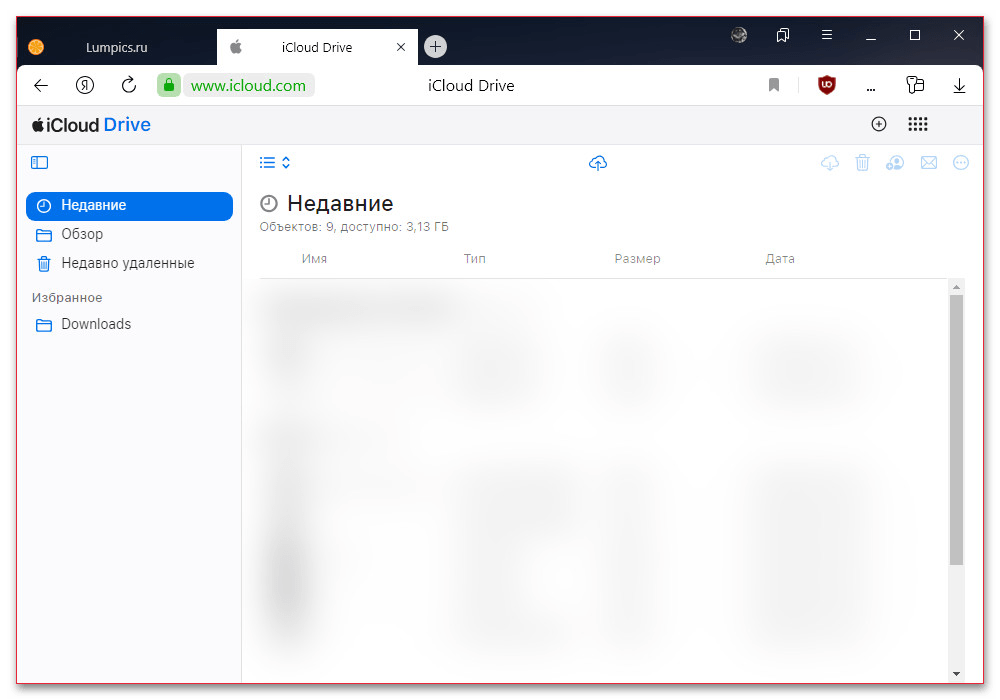
Останавливаться подробно на работе с облаком мы не будем, так как данной теме посвящена отдельная инструкция на сайте по указанной ниже ссылке. В целом непосредственно само управление файлами и фото практически не отличаются друг от друга.
Подробнее: Как пользоваться хранилищем iCloud
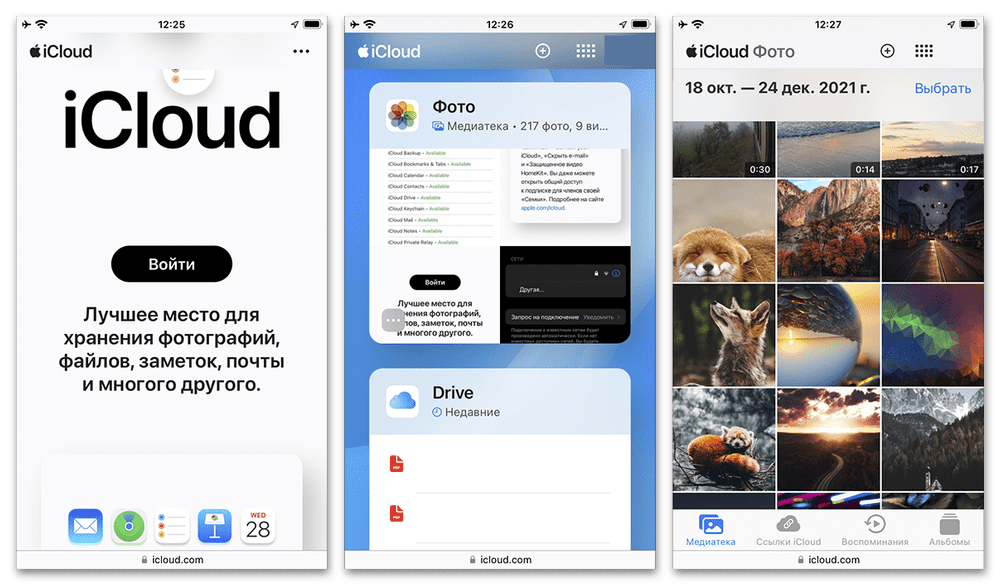
Чтобы добавить новый файл, нажмите кнопку «Выгрузить» на верхней панели. Выполнить обратную процедуру можно после выбора одного или нескольких файлов и воспользовавшись кнопкой «Скачать». Учитывайте, что при массовом скачивании будет автоматически создан архив, который по умолчанию может не поддерживаться некоторыми устройствами.
Вариант 2: iPhone
Доступные исключительно на iPhone решения отличаются от любых других, так как только на фирменных устройствах реализована полноценная синхронизация. При этом основные решения сводятся к деактивации режима энергосбережения и оптимизации хранилища, в то время как прочие методы были рассмотрены в рамках предыдущего раздела.
Способ 1: Повторная синхронизация
Частичным решением проблемы с низкой скоростью синхронизации iCloud может стать перезагрузка данной службы, опять же, через «Настройки» или выключение и повторное включение Айфона. В первом случае необходимо открыть раздел «Фото» или другой, в зависимости от сервиса, с которым возникают трудности, и воспользоваться отмеченным в качестве примера ползунком.
Подробнее:
Синхронизация фото на iPhone
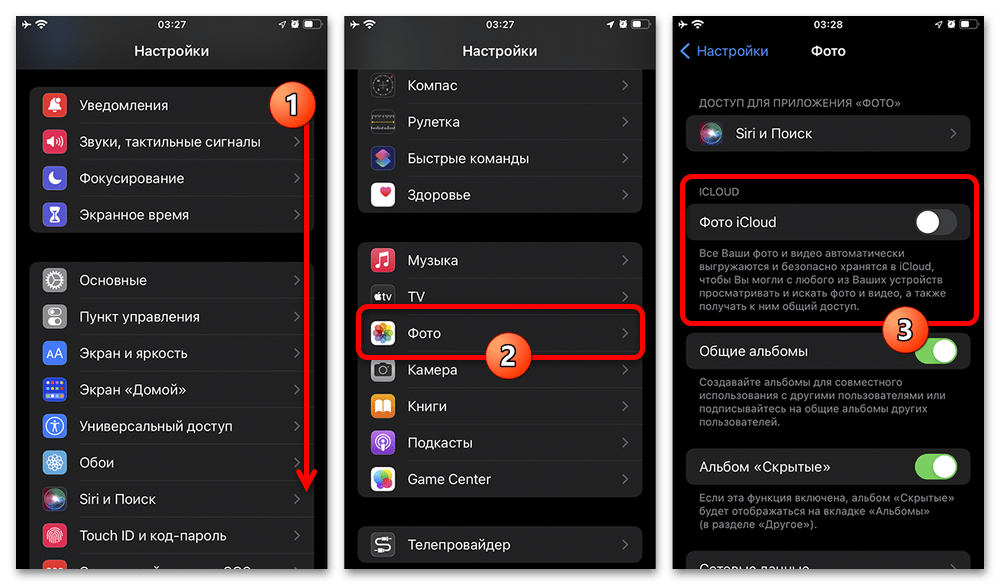
Перезапуск устройства рекомендуется делать, когда синхронизация автоматически не начинается после обновления настроек или зависает во время обработки файлов. Сделать это можно как путем нажатия кнопок на корпусе в определенном порядке, так и воспользовавшись меню в операционной системе.
Способ 2: Режим энергосбережения
Если вы ранее по тем или иным причинам задействовали режим энергосбережения на iPhone, это вполне может быть главной причиной снижения скорости скачивания и загрузки файлов в iCloud. Нетрудно догадаться, что единственным решением является отключение данного режима любым удобным способом, как автоматически при зарядке, так и вручную через «Пункт управления».
Подробнее: Отключение режима энергосбережения на iPhone
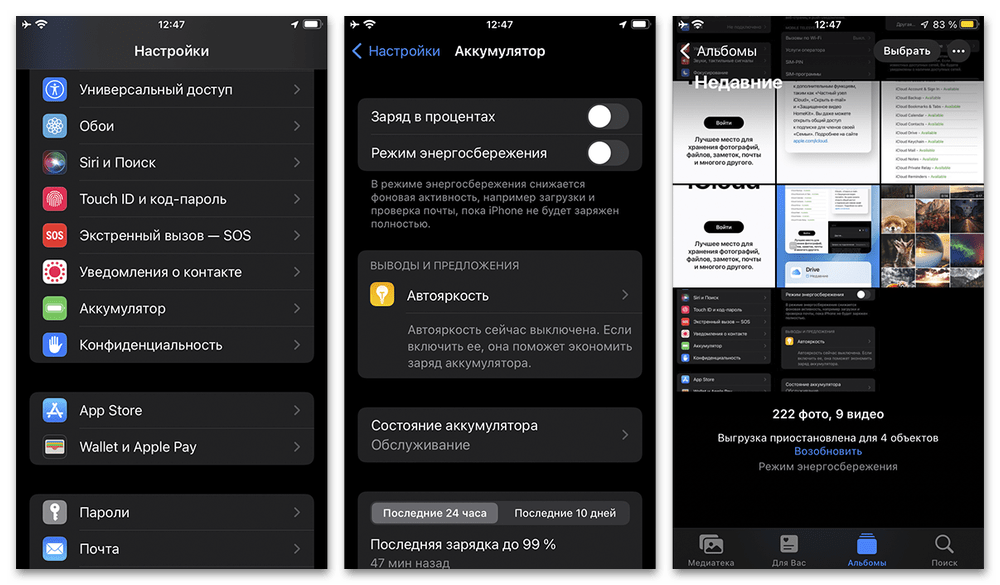
Кроме сказанного, существует также альтернативный вариант, для чего зайдите в системное приложение «Фото» и воспользуйтесь ссылкой «Возобновить» под списком медиафайлов. Такого пункта нет в других синхронизируемых приложениях из-за надобности обновления файлов в ручном режиме.
Способ 3: Оптимизация хранилища
Разобравшись с первыми способами и убедившись в сохранении проблем, остается только один вариант решения, сводящийся к оптимизации хранилища для сокращения объема данных. Чтобы выполнить поставленную задачу, следует перейти в системные «Настройки», открыть параметры Apple ID, выбрать iCloud и в разделе «Управление хранилищем» отключить некоторые из приложений.
Подробнее: Способы увеличения хранилища iCloud
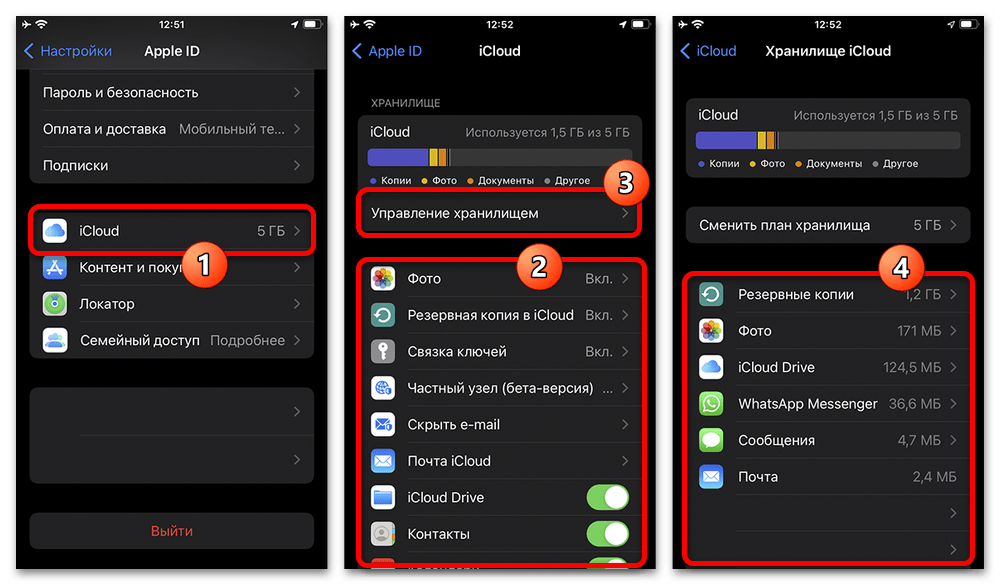
Отдельного внимания заслуживают настройки резервных копий, так как они, помимо информации о системе, могут содержать кеш приложений, используемый для быстрого восстановления смартфона после сброса. Как бы то ни было, подробно процесс оптимизации был нами рассмотрен в рамках другой инструкции на сайте по представленной выше ссылке.
Вариант 3: Компьютер
Настольная версия iCloud позволяет синхронизировать данные исключительно через официальный клиент данного сервиса, с которым, в свою очередь, редко возникают неисправности. Если вы все же столкнулись с медленной синхронизацией, рекомендуем вернуться к первому разделу статьи и произвести повторную проверку интернета.
Способ 1: Повторная авторизация
В некоторых случаях, как правило, при отсутствии прогресса включенной заранее синхронизации, основной причиной могут выступать сбои в работе рассматриваемого приложения. Для устранения неполадок необходимо открыть основное окно программы с помощью значка в меню «Пуск» или на панели задач и воспользоваться кнопкой «Выход».
Подробнее: Способы входа в iCloud на компьютере
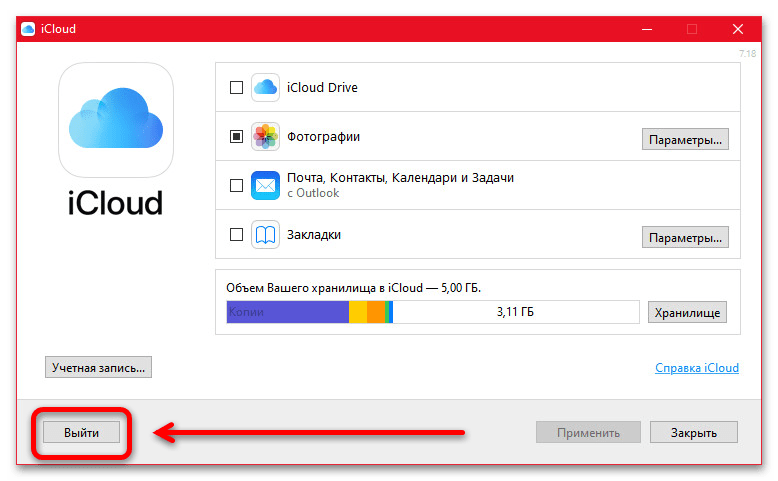
После отключения учетной записи выполните авторизацию заново, как описано в другой инструкции. Стоит учитывать, что в процессе выполнения данных действий будут сброшены все внутренние настройки синхронизации, однако само по себе скачивание должно возобновиться.
Способ 2: Переустановка приложения
Более радикальным решением может стать полная переустановка приложения, например, если в процессе использования возникли ошибки или предыдущий вариант просто не приносит требуемых результатов. Первым делом перейдите в системный раздел «Приложения и возможности», найдите «iCloud» в общем списке и выполните удаление с помощью кнопки «Изменить» или «Удалить».
Подробнее: Полное удаление iCloud с компьютера
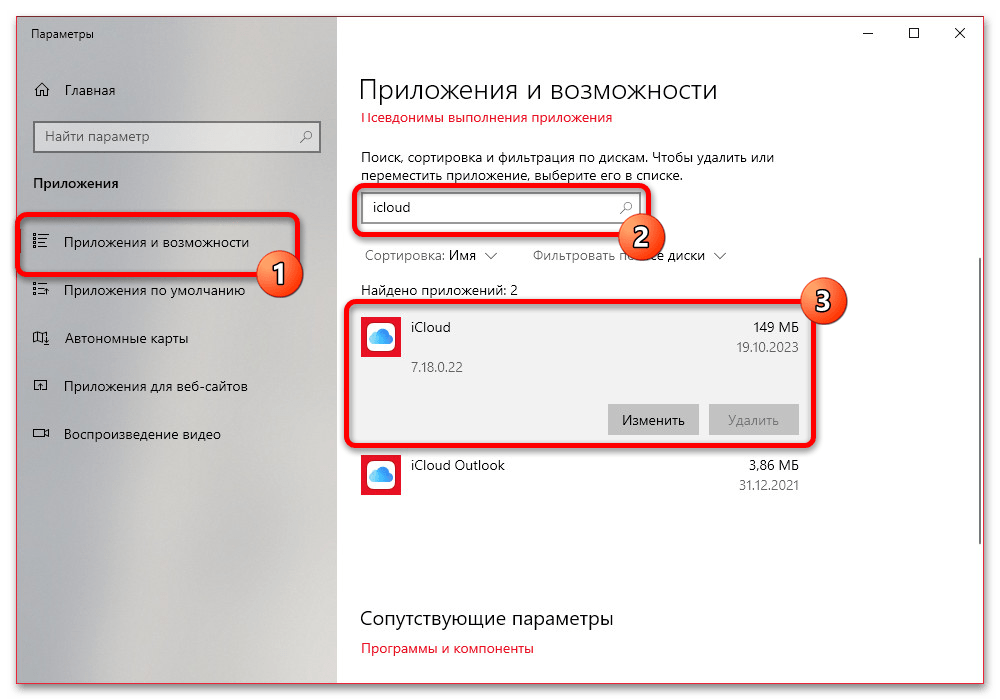
Разобравшись с удалением программы, перейдите на официальный сайт iCloud, загрузите установочный файл в формате EXE и выполните полностью автоматическую установку. Альтернативой является инсталляция со страницы в Microsoft Store, где достаточно просто нажать соответствующую кнопку.
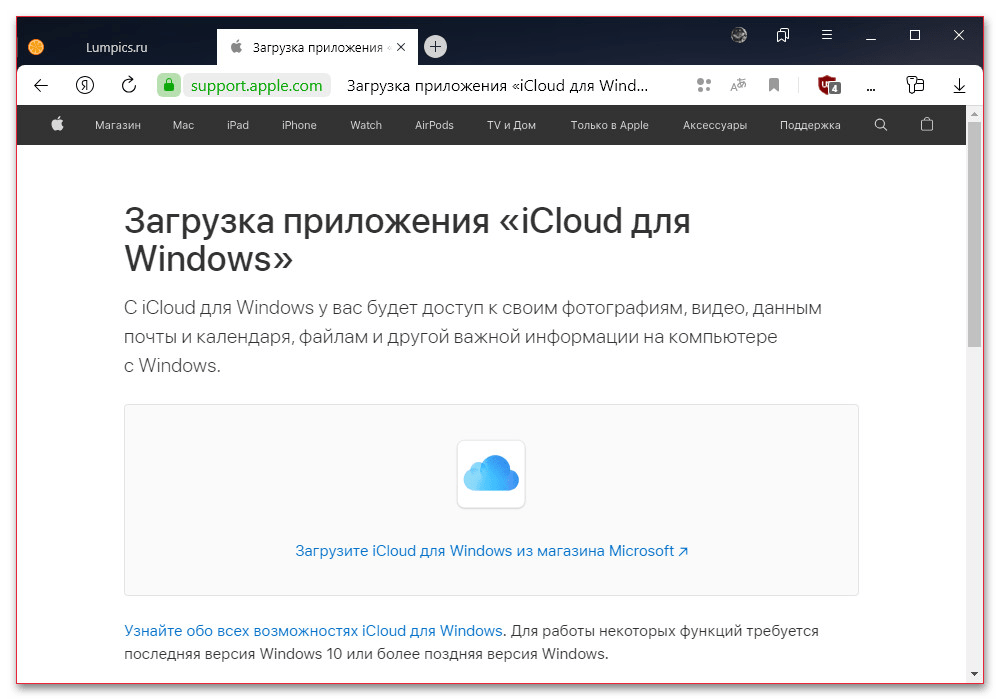
По завершении, как и ранее, потребуется выполнить повторную авторизацию с использованием данных от единой учетной записи Apple. В большинстве ситуаций этого достаточно для восстановления работоспособности синхронизации и нормализации скорости, тогда как в противном случае рекомендуем обратиться в службу поддержки.
Обращение в службу поддержки
Если ни одно из названных решений не привело к ускорению синхронизации и сервис при этом работает стабильно, необходимо составить обращение в официальную службу поддержки. Прежде всего для этого следует загрузить на устройство специальное приложение, доступное бесплатно в App Store.
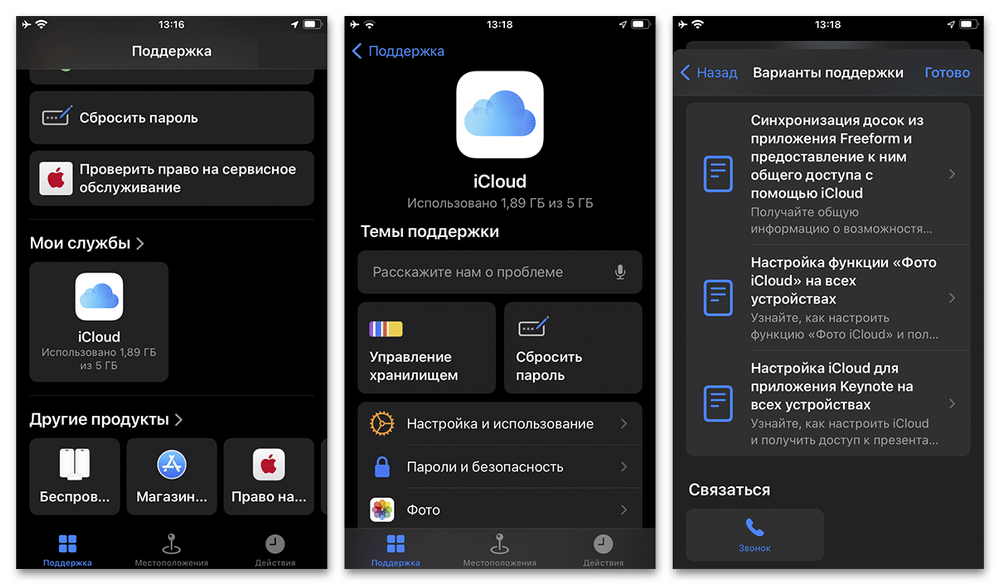
После загрузки приложения следует перейти в раздел «iCloud» в рамках блока «Мои службы» и в поле «Расскажите нам о проблеме» ввести краткое описание ситуации. Дальше на выбор ознакомьтесь с предложенной справочной информацией, напишите в чат или организуйте звонок.
 Наша группа в TelegramПолезные советы и помощь
Наша группа в TelegramПолезные советы и помощь
 lumpics.ru
lumpics.ru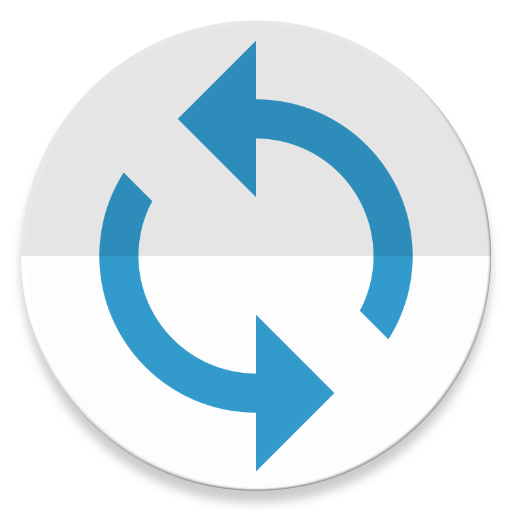



Задайте вопрос или оставьте свое мнение